مسئله شناسایی مودم
این وضعیت ناخوشایند بسیاری از کاربران اینترنت که از مودم های اپراتورهای تلفن همراه برای دسترسی به شبکه جهانی استفاده می کنند آشنا هستند. رایانه شما نمیخواهد دستگاه را ببیند و بقیه کار کند و یا کار مفید باشد. اما بلافاصله وحشت زده و عجله به مغازه تعمیر و یا فروشگاه الکترونیک. بهتر است سعی کنید مستقل از علت گسل شناسایی کنید و سعی کنید آن را حل کنید. پس چه چیزی می تواند کاربر معمولی برای شناسایی یک مودم انجام دهد؟
محتوا
مشکل شناسایی یک مودم را رفع کنید
چند دلیل وجود دارد که چرا یک رایانه یا لپ تاپ مودم را شناسایی نمی کند. برای مثال، شکستن پورت USB، رانندگان قدیمی، ویروس ها و غیره. و اگر در مورد خرابی سخت افزار، شما می توانید کمی، و پس از آن با شکست نرم افزار، هر کاربر کاملا قادر به حل مشکل آزار دهنده و در نهایت در اینترنت است. برای بازگرداندن عملکرد نرمال مودم، از طریق چندین مرحله بروید.
مرحله 1: صفحه نمایش را بررسی کنید
تقریبا تمام مودم ها با یک نشانگر نور در مورد مجهز شده اند. ببینید اگر سوختگی دارد؟ ممکن است که موقعیت مکانی شما به طور ظاهری، پوشش شبکه تلفن همراه قابل اعتماد نداشته باشد و بنابراین مودم به درستی کار نمی کند و عملکرد اصلی آن را انجام نمی دهد. به نقطه دیگر مکان بروید و مشکل به تنهایی حل خواهد شد، دستگاه یک سیگنال پایدار را از ایستگاه پایه ارائه دهنده شناسایی کرده و دسترسی به اینترنت ظاهر خواهد شد. 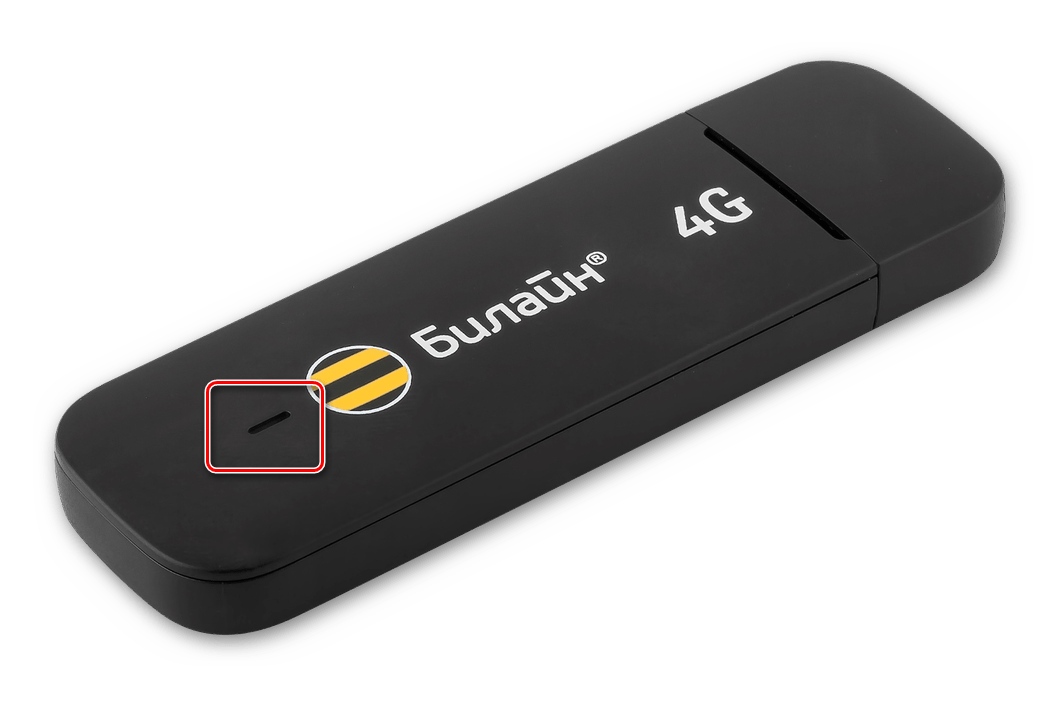
مرحله 2: اتصال USB را بررسی کنید
مودم معمولا از طریق پورت USB متصل به کامپیوتر است، بنابراین منطقی است فرض کنیم که این اتصال بر روی کامپیوتر شما معیوب است. سعی کنید دستگاه را به یک پورت مشابه وصل کنید. اگر یک کابل پشتی USB استفاده می شود، اگر شما همان کابل دارید، آن را تغییر دهید. از اتصال دهنده های مودم در پانل جلو مورد واحد سیستم استفاده نکنید، زیرا این امر منجر به از دست دادن قدرت و قدرت سیگنال دریافتی می شود.
همچنین ببینید: پورت USB کار نمی کند: کاری که باید انجام دهید
مرحله 3: به روز رسانی رانندگان
احتمال وجود دارد که رانندگان مودم USB شما ناامیدکننده هستند، منسوخ شده اند و نیاز به به روز رسانی سریع دارند. برای مشاهده وضعیت دستگاه، به «مدیریت دستگاه» در کامپیوتر مراجعه کنید. به عنوان مثال، اجازه دهید یک رایانه با ویندوز 8 بر روی هیئت مدیره بگیریم، در سایر سیستم عاملهای مایکروسافت الگوریتم اقدامات مشابه خواهد بود.
- راست کلیک بر روی "شروع" کلیک کنید و در منوی زمینه باز، مورد "مدیر دستگاه" را انتخاب کنید .
- در قسمت مدیریت دستگاه که ظاهر می شود، بخش "USB Controllers" را با کلیک روی آیکون مثلث کوچکی در خط مربوط به لیست سخت افزار گسترش دهید. در عین حال ما به حضور یا عدم تعظیم قرمز و زرد و علامت سوال در فهرست دستگاه ها توجه می کنیم.
- در لیست نمایشگاه های دستگاه ما مودم USB ما را پیدا می کنیم. ما بر روی این ستون pkm کلیک میکنیم، در منوی ما "Update drivers" را انتخاب میکنیم.
- ابتدا سعی کنید به صورت خودکار جستجو برای رانندگان در اینترنت انجام دهید.
- اگر سیستم خود فایل های کنترل صحیح دستگاه را پیدا نکند، سپس به سایت سازنده سخت افزار بروید و آخرین نسخه های درایور را به صورت دستی دانلود کنید. آنها را ذخیره و نصب کنید.
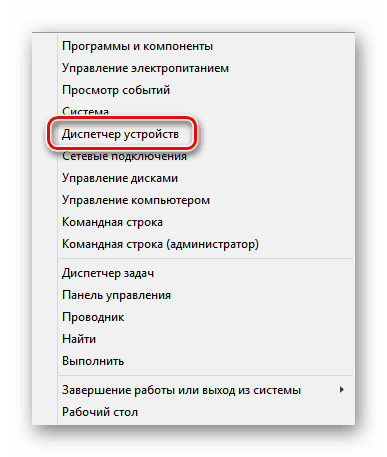
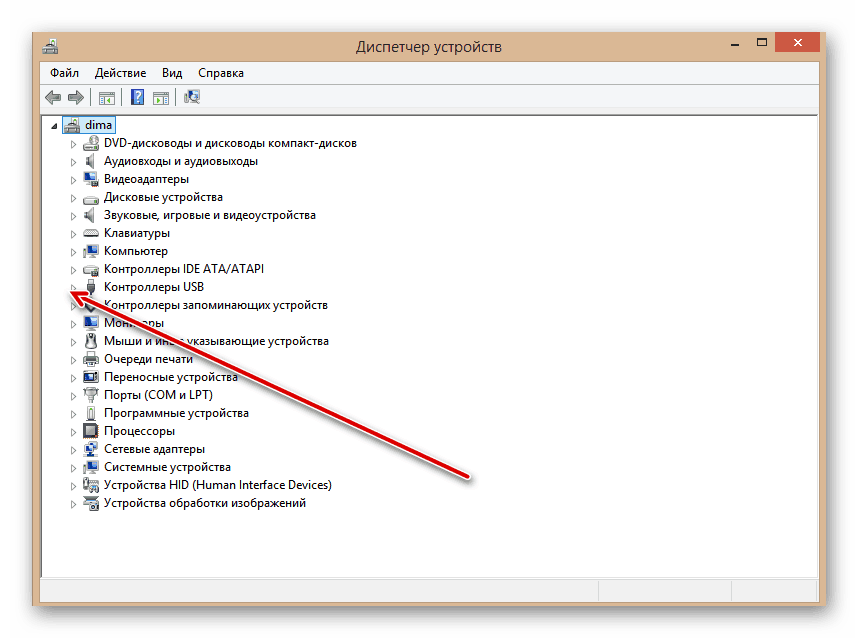
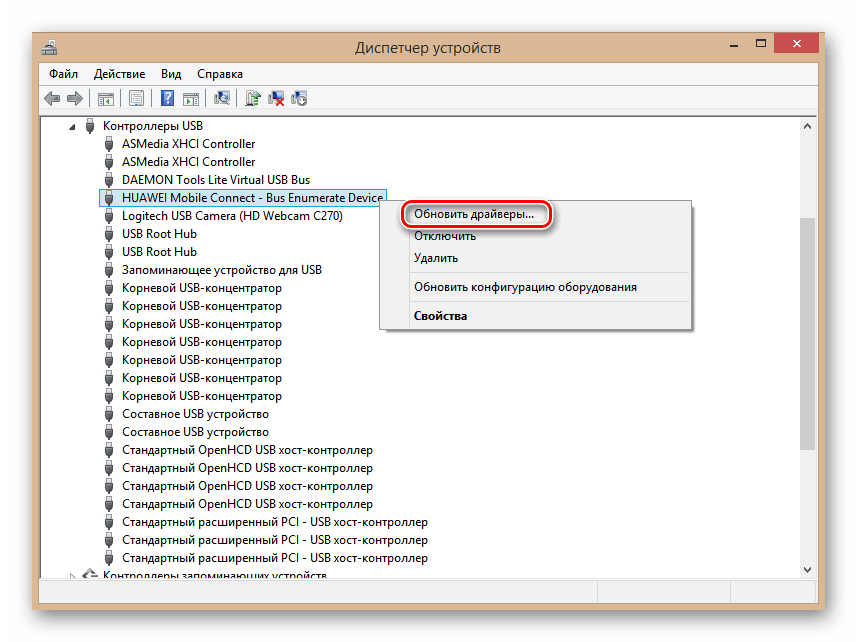
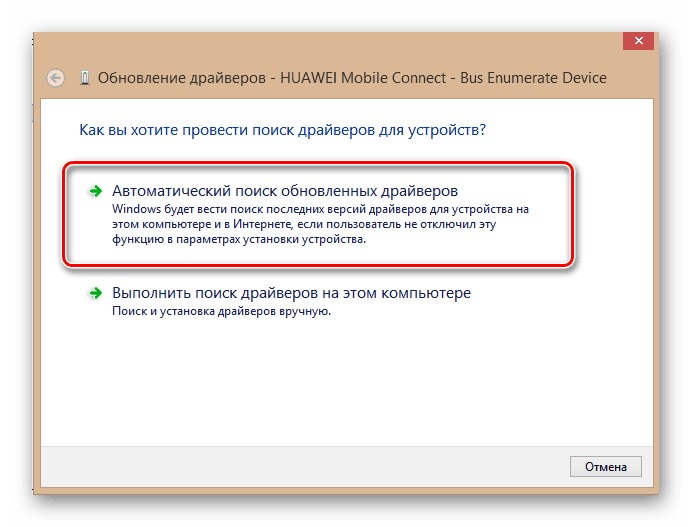
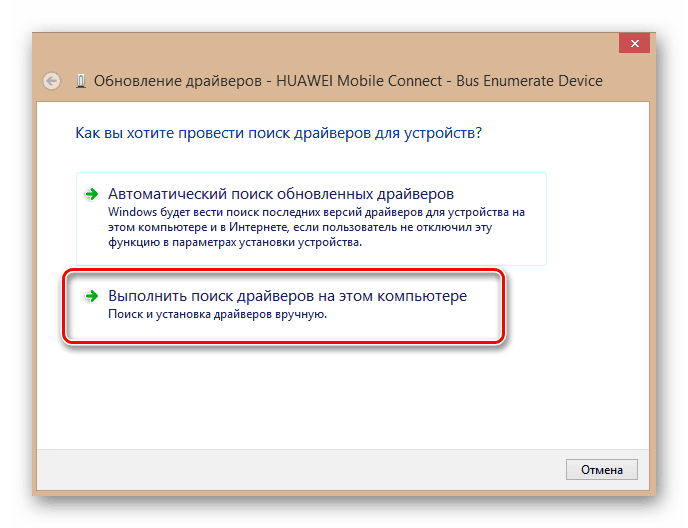
مرحله 4: پیکربندی سخت افزار را ارتقا دهید
گاهی اوقات اتفاق می افتد که سیستم عامل برخی از دستگاه ها را نادرست تشخیص می دهد و به روز رسانی های سخت افزاری سخت افزاری می تواند در اینجا کمک کند. با قدمای 3، «مدیر دستگاه» را باز کنید و با کلیک کردن بر روی آیکون مربوطه در نوار ابزار بالا، روند را شروع کنید. کمک نکرد؟ سپس ما بیشتر می رویم 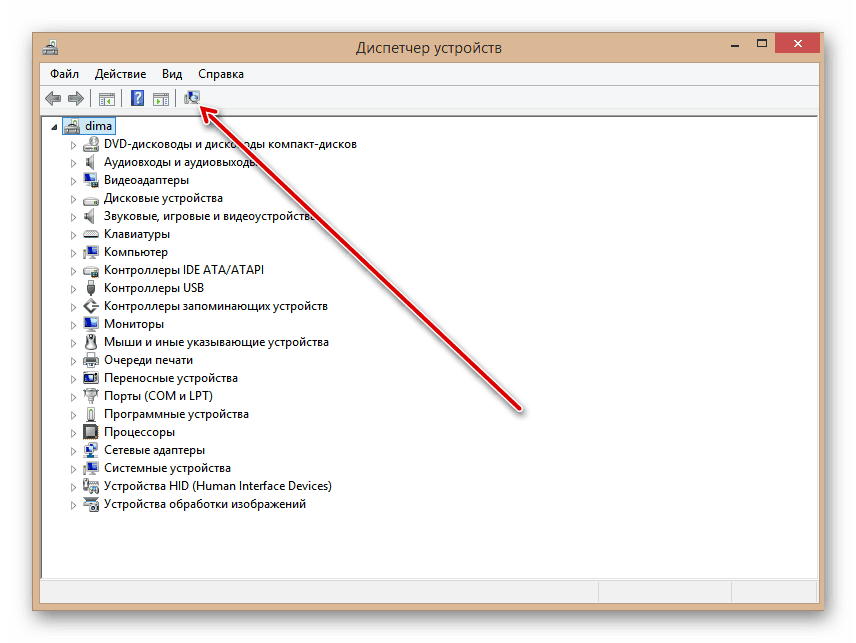
مرحله 5: به روز رسانی سیستم عامل
مایکروسافت اغلب به روز رسانی های مهم را برای ویندوز ارسال می کند و آنها را برای دانلود به سرور های خود ارسال می کند. سعی کنید آنها را به موقع نصب کنید، زیرا دستگاه های جدید ممکن است بدون بسته های تازه کار درستی انجام دهند و حتی توسط سیستم تعیین نمی شوند. بنابراین، به روز رسانی خودکار سیستم عامل را غیر فعال نکنید و نرم افزار را به روز نگه دارید.
همچنین ببینید: چگونه ویندوز 10 را ارتقا دهیم
مرحله 6: تمیز کردن رجیستری
علف هرز و پركردن رجیستری بر روی كامپیوتر می تواند باعث نابودی تجهیزات، از جمله مودم شود. به طور دوره ای هارد دیسک را از بقایای غیر ضروری پاک کنید. ویرایش دستی رجیستری فقط برای کاربران با تجربه بسیار مناسب است. به عنوان مثال دیگران می توانند برنامه های شخص ثالث مختلف را توصیه کنند CCleaner .
همچنین ببینید: نحوه پاک کردن رجیستری ویندوز از خطا
مرحله 7: برای ویروس ها را بررسی کنید
کدهای مخرب می تواند باعث ناسازگاری دستگاه های مختلف در رایانه شود. اطمینان حاصل کنید که نرم افزار آنتی ویروس را نصب کنید و اسکن کامپیوتر را اجرا کنید. اگر ویروس ها یافت می شوند، آنها قرنطینه و بی رحمانه آنها را حذف می کنند. تکرار این دستکاری های ساده را نادیده نگیرید. نظارت خودکار برنامه های آنتی ویروس را غیرفعال نکنید.
همچنین ببینید: مبارزه با ویروس های کامپیوتری
اگر هیچ یک از روش های فوق نتواند مشکل را با دید مودم حل کند، به احتمال زیاد سخت افزار مضر است. آیا باید آن را تعمیر کرد؟ این به شماست اما با توجه به تکرار مداوم طیف مدل از چنین دستگاه ها، احتمالا انتخاب منطقی این است که یک دستگاه جدید با بهترین مشخصات را خریداری کنید. منابع اعلام شده توسط تولید کنندگان چنین آهن 3 ساله است و در طی این مدت مودم USB از لحاظ فنی و اخلاقی از نظر اخلاقی مدیریت می شود.
همچنین ببینید: تعمیر مودم یوتا